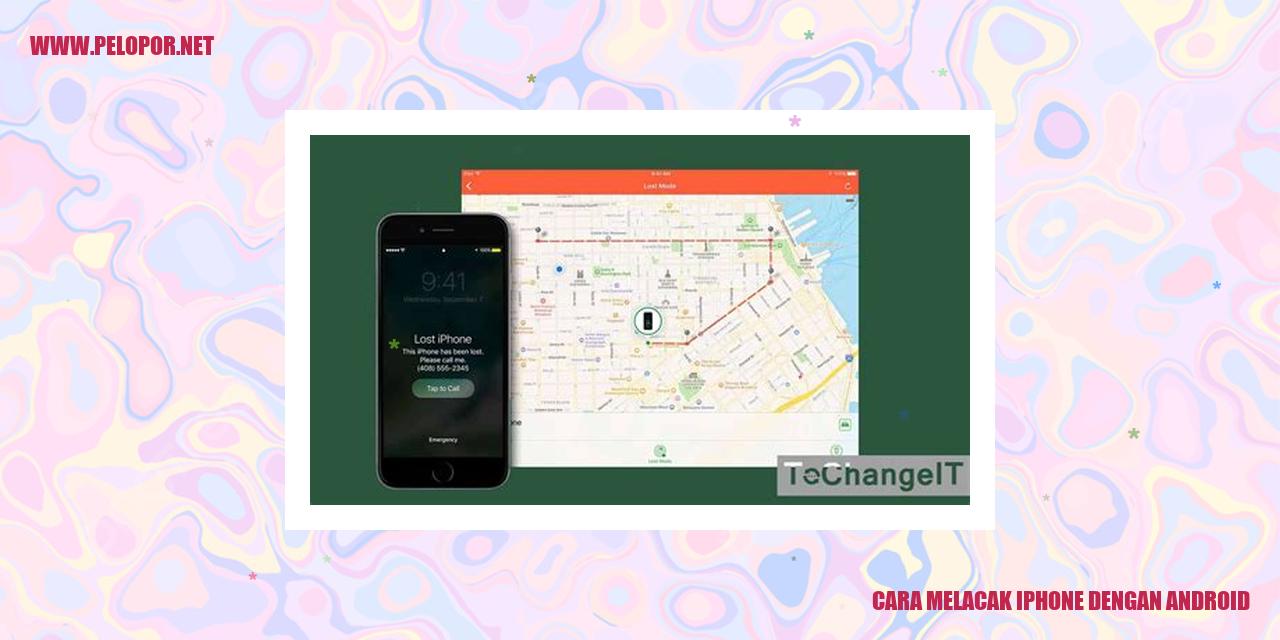Cara Memindahkan Chat WA Android ke iPhone: Panduan Lengkap
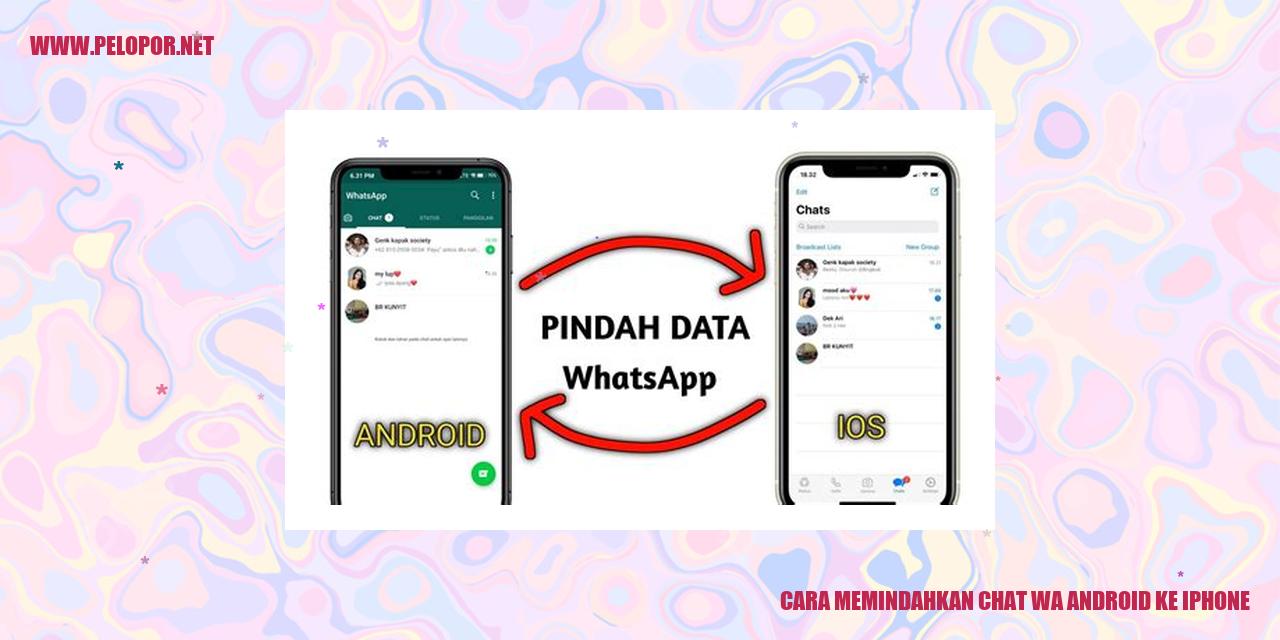
Panduan Lengkap: Cara Memindahkan Obrolan WhatsApp dari Android ke iPhone
Aplikasi yang Dibutuhkan
Untuk dapat memindahkan obrolan WhatsApp dari Android ke iPhone, ada beberapa aplikasi yang perlu diunduh dan diinstal pada kedua perangkat. Unduh dan pasang aplikasi “WhatsApp Messenger” dari Google Play Store di perangkat Android, dan unduh serta pasang aplikasi “WhatsApp – Official” dari App Store di iPhone.
Langkah Pertama: Cadangkan Data di Android
Sebelum memindahkan obrolan WhatsApp, pastikan untuk melakukan cadangan data di perangkat Android. Buka aplikasi WhatsApp di Android, lalu buka Pengaturan (dilambangkan dengan ikon tiga titik vertikal di sudut kanan atas) dan pilih “Pengaturan”. Selanjutnya, ketuk opsi “Obrolan” dan pilih “Cadangkan obrolan”. Proses pencadangan akan memerlukan waktu beberapa saat tergantung pada ukuran data obrolan WhatsApp Anda.
Langkah Kedua: Transfer Data dari Android ke iPhone
Setelah itu, untuk mentransfer obrolan WhatsApp dari Android ke iPhone, Anda akan memerlukan aplikasi bernama “Pindah ke iOS”. Pastikan kedua perangkat terhubung ke jaringan Wi-Fi yang sama. Pada iPhone baru yang sedang dalam proses pengaturan awal, pilih opsi “Pindahkan Data dari Android” dan ikuti petunjuk di layar. Ketika diminta untuk membuka aplikasi “Pindah ke iOS” pada perangkat Android, buka aplikasi tersebut dan terima syarat dan ketentuannya. Selanjutnya, Anda akan diminta untuk memilih jenis data yang ingin ditransfer, pilih opsi “Obrolan WhatsApp”. Proses transfer akan mulai dan membutuhkan waktu beberapa saat.
Langkah Ketiga: Instal WhatsApp dan Pulihkan Obrolan di iPhone
Setelah proses transfer selesai, Anda dapat melanjutkan pengaturan iPhone baru. Jika Anda belum melakukannya, unduh dan pasang aplikasi “WhatsApp – Official” dari App Store. Buka aplikasi WhatsApp di iPhone dan ikuti petunjuk untuk mengaktifkan nomor telepon Anda. Ketika diminta untuk memulihkan obrolan dari cadangan, pilih opsi “Pulihkan Obrolan” untuk mengembalikan semua obrolan WhatsApp yang telah di-cadangkan sebelumnya di perangkat Android. Tunggu proses pemulihan selesai, dan selamat! Sekarang, obrolan WhatsApp Anda telah berhasil dipindahkan dari Android ke iPhone.
Pindah Chat WhatsApp dengan Mudah menggunakan Google Drive
Langkah Pertama: Cadangkan Chat di Android dengan Google Drive
Anda dapat menggunakan fitur backup ke Google Drive untuk dengan mudah memindahkan chat WhatsApp dari perangkat Android ke iPhone. Berikut adalah langkah-langkahnya:
Langkah Kedua: Instal WhatsApp di iPhone dan Verifikasi Nomor
Setelah berhasil melakukan cadangan chat di perangkat Android menggunakan Google Drive, langkah selanjutnya adalah menginstal WhatsApp di iPhone dan memverifikasi nomor telepon Anda. Prosesnya sangat mudah:
Read more:
- Cara Hotspot iPhone: Menggunakan Fitur Hotspot di iPhone
- Cara Mematikan iPhone dengan Mudah: Panduan Lengkap
- Cara Melacak iPhone Hilang dengan Mudah dan Cepat
Langkah Ketiga: Pulihkan Chat dari Google Drive ke iPhone
Selanjutnya, Anda perlu mengembalikan (restore) chat yang telah dicadangkan sebelumnya di Google Drive ke iPhone Anda. Berikut adalah langkah-langkahnya:
Langkah Keempat: Selesai dan Nikmati Chat di iPhone Anda
Setelah menyelesaikan semua langkah di atas, Anda kini dapat menikmati chat WhatsApp di iPhone Anda. Semua chat, gambar, dan video yang telah dicadangkan di Google Drive dapat diakses di iPhone Anda menggunakan aplikasi WhatsApp. Selamat menikmati!
Panduan Lengkap: Memindahkan Percakapan WhatsApp menggunakan Email
Langkah Pertama: Cadangkan Percakapan di Android menggunakan Email
Untuk memindahkan percakapan WhatsApp dari perangkat Android ke iPhone, Anda perlu melakukan cadangan percakapan di perangkat Android menggunakan email. Berikut adalah langkah-langkahnya:
Langkah Kedua: Kirim File Cadangan ke Email di iPhone
Setelah berhasil melakukan cadangan percakapan di Android, langkah berikutnya adalah mengirimkan file cadangan tersebut ke email yang terhubung dengan iPhone Anda. Berikut adalah panduannya:
Langkah Ketiga: Pasang WhatsApp di iPhone dan Verifikasi Nomor
Setelah berhasil mengirim file cadangan percakapan WhatsApp ke iPhone, langkah selanjutnya adalah memasang aplikasi WhatsApp di iPhone dan melakukan verifikasi nomor WhatsApp yang sama dengan yang digunakan di Android. Berikut adalah langkah-langkahnya:
Langkah Keempat: Impor Percakapan dari Email ke iPhone
Setelah berhasil melakukan verifikasi nomor WhatsApp di iPhone, langkah terakhir adalah mengimpor percakapan dari email ke iPhone. Berikut adalah langkah-langkahnya:
Dengan mengikuti langkah-langkah di atas, Anda dapat dengan mudah memindahkan percakapan WhatsApp dari perangkat Android ke iPhone menggunakan email. Pastikan untuk mengikuti setiap langkah secara teliti agar proses pemindahan percakapan berjalan dengan lancar. Selamat mencoba!
Bagaimana Cara Transfer Chat WhatsApp menggunakan Aplikasi dari Pihak Ketiga
Cara Memindahkan Chat WhatsApp menggunakan Aplikasi dari Pihak Ketiga
Langkah Pertama: Mengamankan Chat di Android dengan Aplikasi dari Pihak Ketiga
Jika Anda ingin memindahkan chat WhatsApp dari Android ke iPhone, langkah pertama yang harus dilakukan adalah melakukan backup chat di ponsel Android menggunakan aplikasi yang tidak berasal dari WhatsApp itu sendiri. Salah satu rekomendasi yang dapat Anda gunakan adalah “Backuptrans Android iPhone WhatsApp Transfer”. Setelah aplikasi ini diunduh dan diinstal, ikuti petunjuk untuk mengamankan chat WhatsApp di ponsel Android.
Langkah Kedua: Transfer Data dari Android ke iPhone dengan Aplikasi Pihak Ketiga
Setelah chat WhatsApp di ponsel Android sudah diamankan, langkah kedua adalah mentransfer data tersebut ke iPhone menggunakan aplikasi dari pihak ketiga yang sebelumnya telah diinstal. Pastikan iPhone sudah terhubung ke komputer dan “Backuptrans Android iPhone WhatsApp Transfer” juga sudah diinstal di komputer tersebut. Lalu, ikuti instruksi yang ada pada aplikasi untuk mentransfer data dari Android ke iPhone. Proses ini akan memindahkan chat WhatsApp beserta lampirannya dari Android ke iPhone dengan cepat dan aman.
Langkah Ketiga: Menginstal WhatsApp di iPhone dan Memverifikasi Nomor
Setelah berhasil mentransfer data chat WhatsApp dari Android ke iPhone, langkah selanjutnya adalah menginstal aplikasi WhatsApp di iPhone dan melakukan verifikasi nomor WhatsApp yang Anda miliki. Pertama, buka App Store di iPhone dan cari “WhatsApp”, lalu unduh aplikasinya. Setelah berhasil diinstal, buka aplikasi tersebut dan ikuti petunjuknya untuk melakukan verifikasi nomor WhatsApp Anda di iPhone.
Langkah Keempat: Mengembalikan Chat dari Aplikasi Pihak Ketiga ke iPhone
Setelah aplikasi WhatsApp sudah terinstal dan nomor sudah diverifikasi di iPhone, tahap terakhir adalah mengembalikan chat dari aplikasi pihak ketiga ke WhatsApp di iPhone. Buka kembali aplikasi “Backuptrans Android iPhone WhatsApp Transfer” di komputer dan pilih opsi untuk mengembalikan chat WhatsApp ke iPhone. Ikuti petunjuk yang ada pada aplikasi untuk menyelesaikan proses pengembalian ini. Setelah selesai, Anda dapat membuka aplikasi WhatsApp di iPhone dan melihat chat WhatsApp yang telah dipindahkan dari Android.
Panduan Mengganti Nomor Telepon di WhatsApp Pasca Memindahkan Chat
Panduan Mengganti Nomor Telepon di WhatsApp Pasca Memindahkan Chat
Langkah Awal: Ubah Nomor Telepon di WhatsApp di iPhone
Langkah pertama yang harus dilakukan adalah mengubah nomor telepon pada aplikasi WhatsApp di iPhone. Untuk melakukan hal ini, ikuti petunjuk-petunjuk berikut:
Langkah Kedua: Verifikasi Nomor Baru
Setelah berhasil mengubah nomor telepon di WhatsApp, langkah selanjutnya adalah melakukan verifikasi nomor baru. Ikuti tahap-tahap berikut ini:
Langkah Ketiga: Pulihkan Chat yang Telah Dipindahkan
Jika Anda telah memindahkan chat WhatsApp dari perangkat lama ke iPhone baru, Anda perlu memulihkan chat tersebut setelah mengganti nomor telepon. Berikut panduan langkah-langkahnya:
Langkah Terakhir: Selesai dan Gunakan Nomor Baru di WhatsApp
Sekarang, Anda telah berhasil mengganti nomor telepon di WhatsApp dan mengembalikan chat yang sudah dipindahkan. Anda dapat langsung menggunakan nomor baru di WhatsApp seperti biasa.
Sebagai informasi tambahan, berikut ringkasan langkah-langkah yang telah Anda lakukan:
Panduan Mengirim Pesan Lama kepada Kontak Baru setelah Pemindahan Chat
Panduan Mengirim Pesan Lama kepada Kontak Baru setelah Pemindahan Chat
Langkah Pertama: Menemukan Pesan yang Ingin Dikirim
Langkah awal yang perlu dilakukan adalah mencari pesan yang ingin Anda sampaikan kepada kontak baru setelah melakukan pemindahan chat. Anda dapat melakukan ini dengan membuka aplikasi chat dan mencari arsip percakapan lama yang berisi pesan yang ingin dikirimkan.
Langkah Kedua: Menyalin Pesan Lama pada Percakapan Tertentu
Selanjutnya, Anda perlu menyalin pesan yang ingin dikirimkan dengan cara menekan dan menahan pesan tersebut. Kemudian, pilih opsi “Salin” atau ikon salin yang muncul di layar. Dengan melakukan ini, pesan akan disimpan di clipboard perangkat Anda.
Langkah Ketiga: Membuka Percakapan dengan Kontak Baru
Setelah Anda memiliki pesan yang ingin dikirim, bukalah percakapan dengan kontak baru yang menjadi tujuan Anda untuk mengirim pesan. Pastikan nomor atau kontak tersebut sudah terdaftar di buku telepon atau aplikasi chat Anda.
Langkah Keempat: Menempelkan Pesan yang Telah Disalin
Terakhir, tempelkan pesan yang telah Anda salin sebelumnya ke dalam percakapan dengan kontak baru. Caranya adalah dengan menekan dan menahan area input chat, lalu pilih opsi “Tempel” atau ikon tempel yang muncul di layar. Pesan akan muncul pada area chat dan siap untuk dikirimkan.
Prosedur Membuka Chat WhatsApp di Android setelah Pindah ke iPhone
Prosedur Membuka Chat WhatsApp di Android setelah Pindah ke iPhone
Langkah Awal: Pasang Aplikasi WhatsApp di Android yang Baru
Langkah pertama yang harus dilakukan adalah mengunduh dan memasang aplikasi WhatsApp di perangkat Android baru tersebut. Buka Google Play Store dan temukan aplikasi WhatsApp melalui kotak pencarian. Setelah itu, pilih aplikasi WhatsApp resmi dan tekan tombol “Pasang” untuk memulai proses pengunduhan dan pemasangan.
Langkah Kedua: Verifikasi Nomor pada Perangkat Android yang Baru
Jika proses pemasangan sudah selesai, bukalah aplikasi WhatsApp di perangkat Android baru tersebut. Saat aplikasi terbuka, Anda akan diminta untuk memverifikasi nomor telepon yang digunakan sebelumnya. Silakan masukkan nomor telepon yang sama dengan nomor yang digunakan pada iPhone sebelumnya. Pastikan nomor telepon tersebut aktif dan dapat menerima SMS atau panggilan untuk verifikasi.
Langkah Ketiga: Pulihkan Chat melalui Cadangan di Perangkat Android yang Baru
Setelah berhasil memverifikasi nomor telepon, WhatsApp akan menawarkan opsi untuk memulihkan chat dari cadangan yang ada. Pilihlah opsi untuk memulihkan chat dari cadangan yang telah dibuat sebelumnya. Pastikan Anda memiliki cadangan chat yang valid dan terkini di Google Drive atau dalam penyimpanan perangkat Anda.
Langkah Keempat: Kembali Menikmati Chat di Perangkat Android yang Baru
Setelah proses pemulihan selesai, Anda dapat kembali menikmati semua chat yang telah disimpan di perangkat Android yang baru. Semua pesan, gambar, dan video dalam chat akan kembali seperti semula. Selain itu, Anda juga dapat melanjutkan percakapan dengan teman-teman Anda yang menggunakan WhatsApp di perangkat iPhone.
Panduan Membuka Chat WhatsApp di iPhone setelah Memigrasinya ke Android
Panduan Membuka Chat WhatsApp di iPhone setelah Memindahkannya ke Android
Langkah Pertama: Mengirim Chat dari iPhone ke Email atau Menggunakan Aplikasi Eksternal
Jika Anda ingin membuka chat WhatsApp di iPhone setelah memindahkannya ke Android, langkah awal yang perlu Anda lakukan adalah mengirim chat tersebut ke alamat email atau menggunakan aplikasi pihak ketiga sebagai langkah persiapan untuk memindahkan chat.
Langkah Kedua: Membuat Cadangan Chat dari iPhone
Setelah Anda mengirim chat ke email atau menggunakan aplikasi pihak ketiga, langkah selanjutnya adalah membuat cadangan chat dari iPhone. Anda dapat melakukan cadangan menggunakan fitur bawaan WhatsApp atau mengandalkan aplikasi cadangan pihak ketiga.
Langkah Ketiga: Transfer Data dari iPhone ke Android
Pada tahap ini, Anda perlu mentransfer data dari iPhone ke Android. Anda bisa memilih berbagai metode, seperti menggunakan layanan Google Drive, kabel USB, atau menggunakan aplikasi transfer data pihak ketiga yang terpercaya.
Langkah Keempat: Menginstal WhatsApp di Android dan Verifikasi Nomor
Setelah berhasil mentransfer data ke perangkat Android, langkah terakhir adalah menginstal WhatsApp di Android dan melakukan verifikasi nomor Anda. Setelah selesai melakukan verifikasi, Anda akan dapat mengakses chat WhatsApp yang telah dipindahkan dari iPhone ke Android.
Bagaimana Cara Menghapus Backup Chat WhatsApp di Cloud setelah Memindahkannya
Bagaimana Cara Menghapus Backup Chat WhatsApp di Cloud setelah Memindahkannya
Langkah Awal: Buka Pengaturan Akun Google pada Perangkat Android
Agar dapat menghapus backup chat WhatsApp dari cloud setelah memindahkannya, langkah pertama yang perlu dilakukan adalah membuka pengaturan akun Google pada perangkat Android yang anda gunakan. Pastikan anda menggunakan akun Google yang terhubung dengan WhatsApp anda.
Langkah Kedua: Menghapus Backup Chat WhatsApp dari Google Drive
Jika pengaturan akun Google telah terbuka, carilah opsi “Backup” atau “Cadangan” dan kemudian pilih aplikasi WhatsApp sebagai backup yang diinginkan untuk dihapus. Lanjutkan dengan menghapus semua backup chat WhatsApp yang terdapat dalam Google Drive.
Langkah Ketiga: Menghapus Backup Chat WhatsApp dari iCloud pada iPhone
Bagi anda yang telah memindahkan chat WhatsApp dari perangkat Android ke iPhone, langkah berikutnya adalah menghapus backup chat WhatsApp dari iCloud pada perangkat iPhone anda. Caranya, buka pengaturan iCloud pada iPhone dan temukan opsi untuk mengelola penyimpanan. Lanjutkan dengan menghapus backup chat WhatsApp yang ada pada iCloud.
Langkah Terakhir: Penyelesaian dan Pembebasan Ruang Penyimpanan Cloud
Setelah proses penghapusan backup chat WhatsApp dari Google Drive dan iCloud selesai dilakukan, kini saatnya untuk membersihkan ruang penyimpanan cloud. Pastikan tidak ada lagi backup chat WhatsApp yang tersisa. Dengan demikian, anda telah berhasil menghapus backup chat WhatsApp di cloud setelah memindahkannya.
Panduan Lengkap: Memindahkan Media di Chat WhatsApp dari Android ke iPhone
Langkah Pertama: Backup Media di Android
Jika Anda ingin memindahkan foto, video, dan media lainnya di chat WhatsApp dari Android ke iPhone, langkah pertama yang perlu Anda lakukan adalah membuat salinan cadangan (backup) media di perangkat Android Anda. Berikut adalah panduan langkah demi langkah:
Langkah Kedua: Transfer Media dari Android ke iPhone
Setelah Anda selesai membuat salinan cadangan media di Android, langkah selanjutnya adalah mentransfer semua media ini ke perangkat iPhone Anda. Ikuti petunjuk di bawah ini untuk melakukannya:
Langkah Ketiga: Mengembalikan Media di iPhone setelah Memindahkan Chat
Selanjutnya, setelah media berhasil ditransfer dari Android ke iPhone, langkah berikutnya adalah mengembalikan media ini ke dalam chat WhatsApp di perangkat iPhone. Ikuti langkah-langkah di bawah ini:
Langkah Keempat: Menikmati Kembali Media di iPhone
Selamat! Media Anda telah berhasil dipindahkan dan dikembalikan ke dalam chat WhatsApp di perangkat iPhone Anda. Sekarang Anda dapat menikmati kembali semua foto, video, dan media lainnya di WhatsApp menggunakan perangkat iPhone Anda.
Harap diingat, proses ini hanya akan memindahkan dan mengembalikan media di dalam chat WhatsApp, bukan menggandakannya. Jika Anda belum mengunduh dan menginstal aplikasi WhatsApp ke perangkat iPhone Anda, Anda perlu melakukannya terlebih dahulu melalui App Store.
Bagaimana Menghapus Percakapan WhatsApp setelah Memindahkannya
Panduan Menghapus Percakapan WhatsApp setelah Memindahkannya
Langkah Pertama: Buka Aplikasi WhatsApp di Perangkat Android
Untuk menghapus riwayat percakapan WhatsApp setelah memindahkannya, langkah pertama yang harus dilakukan adalah membuka aplikasi WhatsApp di perangkat Android Anda.
Langkah Kedua: Hapus Riwayat Percakapan di Perangkat Android
Setelah berhasil membuka aplikasi WhatsApp di perangkat Android, temukan menu “Pengaturan” dan buka menu tersebut. Di dalam menu Pengaturan, Anda akan menemukan opsi “Percakapan”. Pilih opsi tersebut.
Dalam menu Percakapan, ada opsi “Riwayat Chat”. Tap opsi ini untuk melihat seluruh riwayat percakapan yang ada di perangkat Android Anda. Temukan opsi “Hapus” dan tekan tombol tersebut.
Setelah mengeklik tombol Hapus, Anda akan diminta untuk memilih apakah ingin menghapus seluruh riwayat percakapan atau hanya beberapa percakapan tertentu. Pilih opsi sesuai keinginan Anda.
Setelah memilih percakapan yang ingin dihapus, konfirmasikan pilihan tersebut dengan mengklik tombol “Hapus”. Riwayat percakapan yang dipilih akan terhapus dari perangkat Android Anda.
Langkah Ketiga: Buka WhatsApp di Perangkat iPhone
Setelah berhasil menghapus riwayat percakapan di perangkat Android, langkah selanjutnya adalah membuka aplikasi WhatsApp di perangkat iPhone Anda.
Langkah Keempat: Hapus Riwayat Percakapan di Perangkat iPhone
Saat Anda sudah membuka aplikasi WhatsApp di perangkat iPhone, cari menu “Pengaturan” dan buka menu tersebut. Dalam menu Pengaturan, cari opsi “Percakapan” dan pilih opsi tersebut.
Dalam menu Percakapan, Anda akan menemukan opsi “Riwayat Chat”. Tap opsi ini untuk melihat semua riwayat percakapan yang ada di perangkat iPhone Anda. Temukan opsi “Hapus” dan tekan tombol tersebut.
Anda akan diberikan opsi untuk menghapus seluruh riwayat percakapan atau hanya menghapus percakapan tertentu. Pilih opsi sesuai dengan keinginan Anda.
Setelah memilih percakapan yang ingin dihapus, konfirmasikan pilihan tersebut dengan mengklik tombol “Hapus”. Riwayat percakapan yang dipilih akan terhapus dari perangkat iPhone Anda.
Cara Memindahkan Chat Wa Android Ke Iphone
-
Dipublish : 14 November 2023
-
Diupdate :
- Penulis : Farida